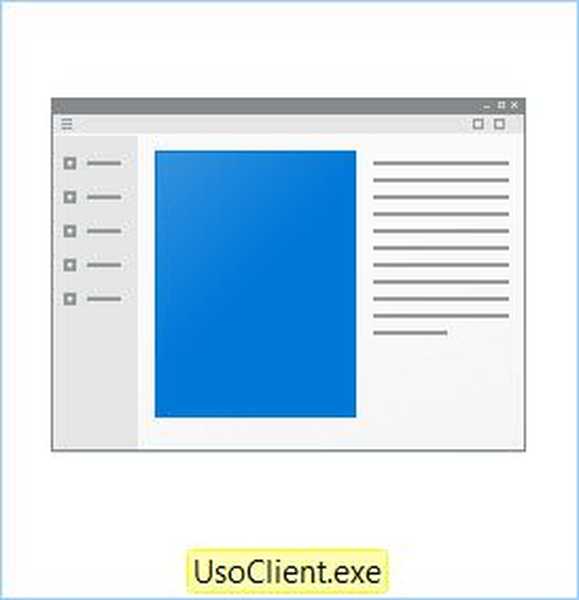Да ли верујете да празан Ворд документ може тежити неколико стотина мегабајта? Не верујете? Али узалуд. Чињеница да је документ наизглед празан не значи ништа. Ворд датотеке могу да садрже било који број скривених елемената којих можда нисте свесни. Сећате се легенде вође светског пролетаријата у коју је он, док је био у затвору, између редака писао млеко? Споља покривајући тајну поруку, странице папира се нису разликовале од уобичајених, али чим су први држале над ватром, као што је претходно било невидљиво, одмах су се појавиле.
Нешто слично се може видети у програму Мицрософт Ворд, само што у њему можете сакрити не само текст, већ и табеле, графику и мултимедију. Ова функција није створена уопште за завере (у том погледу је бескорисна), већ за проширење могућности папирологије. Замислите да треба да убаците нешто у то што ће му упропастити изглед. Овде је ова функција корисна. Што се његове употребе тиче, онда је све врло једноставно.
Претпоставимо да имате потребу да сакријете део текста. Изаберите га мишем и на картици "Почетна" кликните стрелицу импровизације која се налази поред алата "Промените боју текста". У прозору који се отвори, на картици "Фонт", потврдите потврдни оквир "Хидден" и примените поставку. Чим то учините, текст ће нестати као да није.

Остале елементе можете сакрити на потпуно исти начин. Приказивање скривених тачака у програму Ворд је још лакше. Да бисте то учинили, на истој картици „Почетна“ довољно је да кликнете на икону „Прикажи све ликове“ која се налази у трећем блоку алатне траке уредника. Ако је документ превелик да бисте ручно проверили има ли скривених елемената, можете користити уграђени инспектор докумената.
Можда се питате: Како повратити оштећену ПДФ датотеку? Постоји ли живот без ПДФ-а или поклон-казна од Адобе-а
Да бисте то учинили, отворите мени Датотека -> Информације, кликните на одељак „Претраживање проблема“ да бисте позвали додатни мени и изабрали опцију „Тражи скривене особине и личне податке ...“.

У том случају ће вас уредник замолити да сачувате документ, након чега ће се отворити прозор инспектора у коме ћете морати навести које елементе требате потражити.

Након што кликнете на „Провери“, уредник ће проверити и поднети извештај о анализи. Нажалост, инспектор сам не показује скривене елементе, већ уместо тога предлаже једноставно брисање.

НАПОМЕНА: Пре брисања скривених елемената уз помоћ инспектора докумената, за сваки случај, направите сигурносну копију датотеке, јер их нећете моћи вратити.
И на крају. Шта ако документ са скривеним текстом треба одштампати на штампачу или претворити у ПДФ како би постао видљив? Заиста, чак и ако га прикажете, он ионако неће бити одштампан. Дакле, да бисте могли да штампате скривени текст, идите на ланац Датотека -> Опције -> Екран и потврдите поље „Штампање скривеног текста“.

Након тога ће се узети у обзир и у хардверу и у виртуелном штампању..
Добар дан!